Forum aux questions
est-il possible d’exporter des annotations de carte depuis ArcGIS Online ?
Oui, il est possible d’exporter des annotations de carte depuis ArcGIS Online. Les entités créées dans ArcGIS Online à l’aide de l’option Add Map Notes (Ajouter des annotations de carte), quel que soit le modèle sélectionné, peuvent être utilisées sur plusieurs plateformes (applications Web, de bureau ou mobiles) lorsqu’elles sont publiées en tant que couches d’entités hébergées. Cette méthode est pratique pour réutiliser la couche d’annotations de carte créée dans ArcGIS Online, dans d’autres projets ArcGIS.

Pour exporter des annotations de carte à partir d’ArcGIS Online, procédez comme suit :
- Dans la carte Web ArcGIS Online, accédez à la fenêtre Content (Contenu).
- Survolez la couche d’annotations de carte, puis cliquez sur More Options > Save Layer (Options supplémentaires > Enregistrer la couche).
- Dans la boîte de dialogue Create Item (Créer un élément), indiquez les informations nécessaires et cliquez sur CREATE ITEM (CRÉER UN ÉLÉMENT). Une couche d’entités est créée et répertoriée dans la page Content (Contenu) d’ArcGIS Online. Partagez la couche d’entités avec des groupes publics ou spécifiques.

- Ouvrez la page des détails des éléments de la couche d’entités et cliquez sur Publish (Publier).
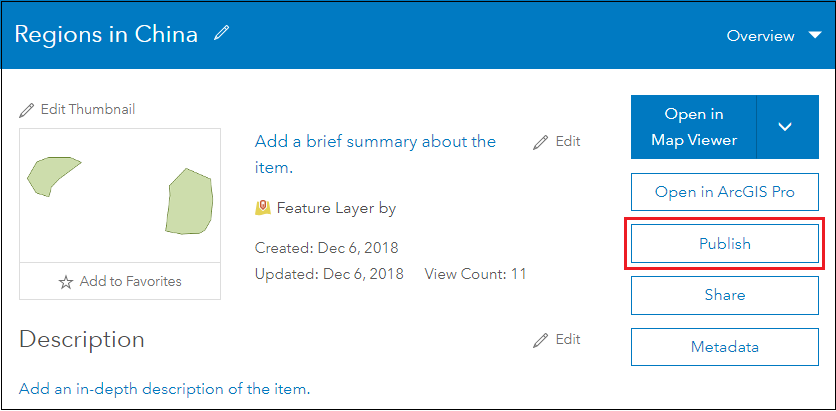
- Dans la boîte de dialogue Publish (Publier), indiquez les informations nécessaires et cliquez sur Publish (Publier). La couche d’entités est publiée en tant que couche d’entités hébergée. Partagez la couche d’entités hébergée avec des groupes publics ou spécifiques.

- Ouvrez la page des détails des éléments et exportez la couche d’entités hébergée au format voulu. La couche d’entités hébergée est prête à être utilisée dans de futurs projets sur des plates-formes diverses.
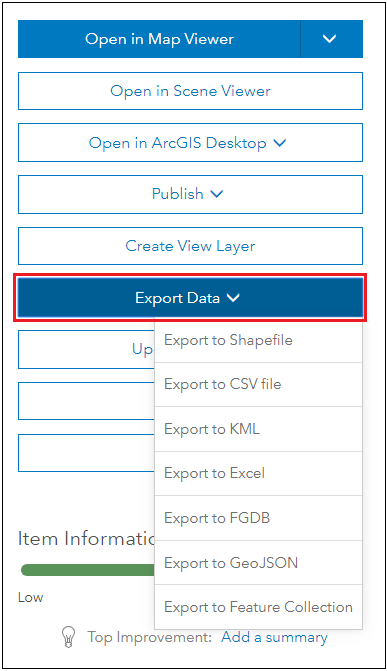
ID d’article: 000018680
Obtenir de l’aide auprès des experts ArcGIS
Commencez à discuter maintenant

